我们把u盘插入电脑要么是拷贝东西,要么就是当安装系统的启动盘使用。但是我们在插进去的时候会出现u盘无法识别的问题。说到这儿,小编就要拿出我的解决方法出来啦,下面我就来给你们说说解决u盘无法识别的问题的方法。
小编之前想用u盘来拷贝一下电脑里的文件,可是当插进去的时候,电脑出现识别不出来的情况发生。那这时候该怎么解决发生的情况呢?不怕哈,小编下面就把我知道的解决u盘无法识别的方法告诉你们。
方法、步骤1:
首先,右键点击“计算机”,再点“管理”。
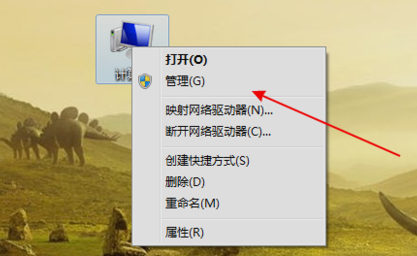
u盘电脑图解1
然后在左侧中找到“存储”下的“磁盘管理”并点击。
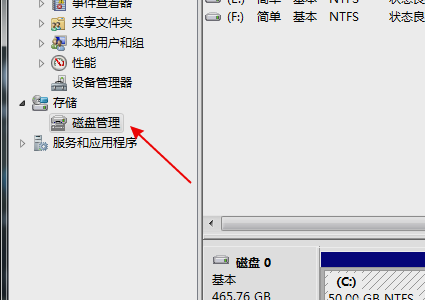
无法识别电脑图解2
接着,在磁盘列表中查看是不是有存在没有盘符的磁盘。
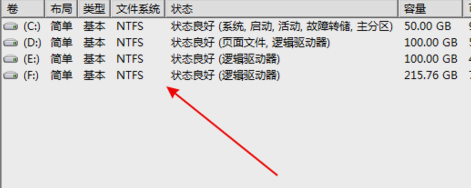
u盘无法识别电脑图解3
下一步,如果有就右键点击这个盘选“将分区标识为活动分区”,再给磁盘取个名称。
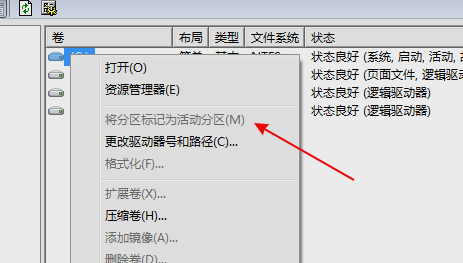
u盘不能识别电脑图解4
方法、步骤2:
在左侧树型菜单中点击“设备管理器”。
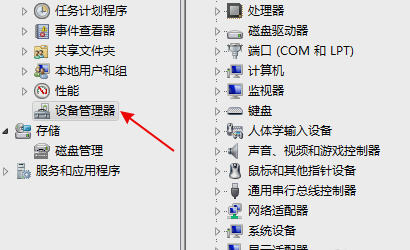
u盘电脑图解5
接着在设备列表中展开找到“USB大容量存储设备”。
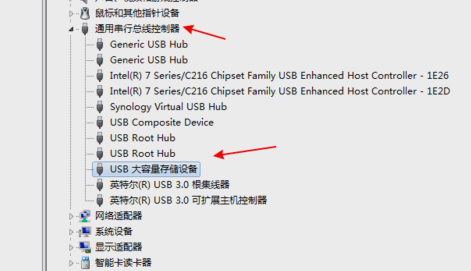
u盘不能识别电脑图解6
然后右键点击“卸载”。

无法识别电脑图解7
最后,卸载完成后再右击顶上的计算机名,选择“扫描检测硬件改动”。
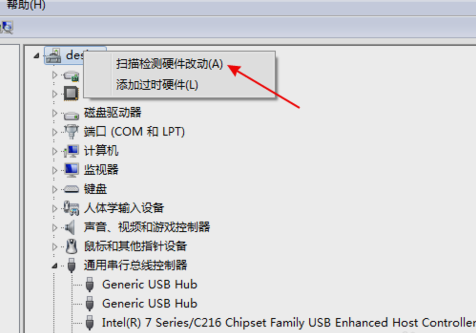
u盘不能识别电脑图解8
以上就是u盘无法识别的解决方法啦~~